-
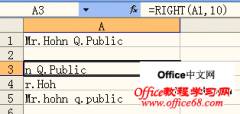 如何在excel2003中从字符串中提取字符
日期:2013-06-25 01:09:50
点击:217
好评:2
如何在excel2003中从字符串中提取字符
日期:2013-06-25 01:09:50
点击:217
好评:2
Excel用户常常需要从字符串中提取字符。例如有一个雇员的名单(包括了他们的名和姓),但是需要提取每个单元格的姓。ExceI可以提供几种函数来提取字符: LEFT:从一个字符串的起始返回确定数量的字符。 RIGHT:从字符串的结尾返回确定数量的字符。 MlD:在字符串中间的任意位置上返回确定数量的字符。 下面的公式将从单元格A...
-
 在excel2003中把数字作为文本
日期:2013-06-25 01:09:14
点击:154
好评:0
在excel2003中把数字作为文本
日期:2013-06-25 01:09:14
点击:154
好评:0
Excel可以分辨数字和文本。如果希望强制性地把数字作为文本,可以按照以下方法执行: ● 把单元格设置成文本数字格式 。使用格式单元格菜单命令,单击数字选项卡,在分类列表中选择文本,如果没有使用水平对齐格式,在单元格中将呈现成左对齐方式(和普通文本相同)。 ● 数字以省略号开始 。省略号不显示,但单元格项目将它...
-
 在Excel中根据A列汉字自动在B列生成拼音字母的方法及代码
日期:2013-06-20 00:59:44
点击:3720
好评:-15
在Excel中根据A列汉字自动在B列生成拼音字母的方法及代码
日期:2013-06-20 00:59:44
点击:3720
好评:-15
本文以一个实例说明在excel中根据A列汉字自动在B列生成拼音字母的方法。 下图所示的excel表格,A列是姓名列,根据A列的汉字姓名,自动在B列和C列分别自动生成姓名列的拼音字母。 下面是小编整理出来的详细的操作步骤,分享给有需要的朋友。 第一步,由于Excel中没有现成...
-
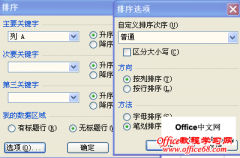 如何在excel2003中按笔划进行排序
日期:2013-06-19 01:32:48
点击:667
好评:0
如何在excel2003中按笔划进行排序
日期:2013-06-19 01:32:48
点击:667
好评:0
在默认情况下,Excel对中文字的排序方式是按照字母顺序的,以中文姓名为例,字母顺序即按姓的拼音的首字母在26个英文字母中出现的顺序进行排列,如果同姓,则依次计算名的第二、第三字。 然而,在中国人的习惯中,常常是按照笔划的顺序来排列姓名的。这种排序的规则是:按姓字的划数多少排列,同划数内的姓字按起笔顺序排...
-
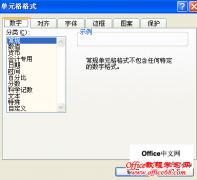 Excel2003中可用的数字格式概述
日期:2013-06-19 01:23:53
点击:167
好评:2
Excel2003中可用的数字格式概述
日期:2013-06-19 01:23:53
点击:167
好评:2
在excel2003中,通过应用不同的数字格式,可以在不更改数字本身的情况下更改数字的外观。数字格式并不影响Excel2003用于执行计算的单元格中的实际值。实际值显示在编辑栏中。 下面摘要显示了单元格格式对话框(格式菜单,单元格命令)的数字选项卡上提供的数字格式。如图所示 ● 常规 :它是键入数字时Excel应用的默认数字...
-
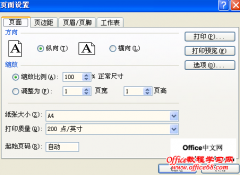 Excel2003中的页面设置详解教程
日期:2013-06-19 01:22:31
点击:2661
好评:2
Excel2003中的页面设置详解教程
日期:2013-06-19 01:22:31
点击:2661
好评:2
在excel2003中,使用页面设置对话框可设置页面布局和打印选项。点击菜单栏的文件页面设置,即可打开页面设置对话框。在页面设置对话框对话框中,用户可以设置页面、页边距、页眉/页脚、工作表等选项。如图所示 ★ 页面 ●方向:选择横向或纵向。 ●缩放:打印时放大或缩小工作表或选择区域以适应指定的页数。选择调整为复...
-
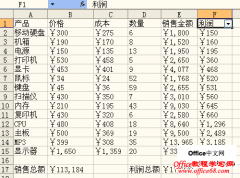 Excel中如何对最小或最大数进行筛选
日期:2013-06-19 01:21:10
点击:543
好评:0
Excel中如何对最小或最大数进行筛选
日期:2013-06-19 01:21:10
点击:543
好评:0
在excel2003中,用户可以使用自动筛选对一列数据进行筛选,以筛选出数据的最小或最大数。如图所示是某电脑店一个月的销售统计。如果用户需要统计出14个产品中利润最高的14个产品,可以采取以下步骤: 1.请先选择F列,点击菜单栏的数据筛选自动筛选,这时F1单元格就会出现一个向下的下拉箭头。 2.点击该下拉箭头,选择前10...
-
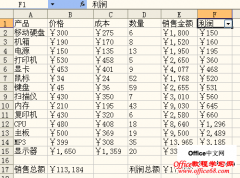 Excel中筛选一个范围的数值的区域
日期:2013-06-19 01:20:23
点击:3238
好评:0
Excel中筛选一个范围的数值的区域
日期:2013-06-19 01:20:23
点击:3238
好评:0
在excel2003中,用户可以使用自动筛选对一列数据进行筛选,以筛选出一个范围的数据,例如大于10小于100的数据。如图所示是某电脑店一个月的销售统计。如果用户需要统计出14个产品中利润额在500到2000之间的产品。可以采取以下步骤: 1.请先选择F列,点击菜单栏的数据筛选自动筛选,这时F1单元格就会出现一个向下的下拉箭头...
-
 如何在excel2003中创建数组常数
日期:2013-06-19 01:19:38
点击:315
好评:0
如何在excel2003中创建数组常数
日期:2013-06-19 01:19:38
点击:315
好评:0
一个数组不必保存在单元格范围内。这种数组保存在内存里,被称为数量常数。 列出数组的元素,井且用大括号括起来,这样就创建丁一个数组常数。下面是一个拥有5个元素的纵向数组常数的实例: {1,0,1,0,1} 下面的公式使用SUM函数,把前面的数组常数作为它的参数。这个公式返回数组中值的和(这里为3)。请注意,这个公式使用了...
-
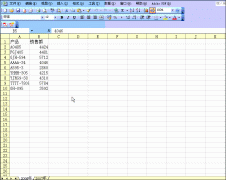 Excel数据透视表系列教程二十七
日期:2013-06-16 01:36:11
点击:377
好评:4
Excel数据透视表系列教程二十七
日期:2013-06-16 01:36:11
点击:377
好评:4
本文通过一个实例介绍制作两个工作表数据的对比分析报表的方法。 前面数据透视表系列教程我们介绍了多重合并计算的数据透视表,通常情况下是多个工作表数据的汇总求和。在本文介绍的实例是:根据两个工作表的数据,将工作表中的数据放在一起,并进行差值比较分析。 下面是编介绍的具体操作步骤,有不清楚的地方,还可以结...
- 推荐内容
-
- Excel 通过自定义条件格式实现单元格输入自动切换
这个标题可能有点表达不清,其实说的功能是:在一个单元格里,输入一个数字或其他内容...
- 如何使用Excel照相功能进行数据同步
在Excel中如果需要在一个页面中同步反映另外一个页面的更改,我们一般都采用粘贴连接...
- Excel实现筛选后复制详细图解教程
本文用四个技巧和实例分别介绍excel筛选后复制的相关过程和技巧操作。 excel筛选使用...
- Excel批量替换和修改的三种方法图解详细教程
excel批量替换和批量修改是一个很常用的操作技能。文章通过几个实例来理解excel批量替...
- Excel 宏安全性设置图解详细教程
第一步:打开Excel程序,选取菜单中工具选项,打开选项设置窗口: 第二步:找到安全性...
- Excel共享工作表技巧
共享工作簿功能,可以让用户使用共享工作簿来创建和编辑公式、更改格式乃至添加工作表...
- Excel 通过自定义条件格式实现单元格输入自动切换